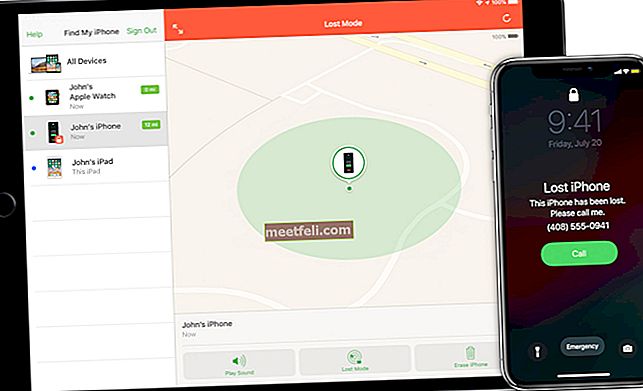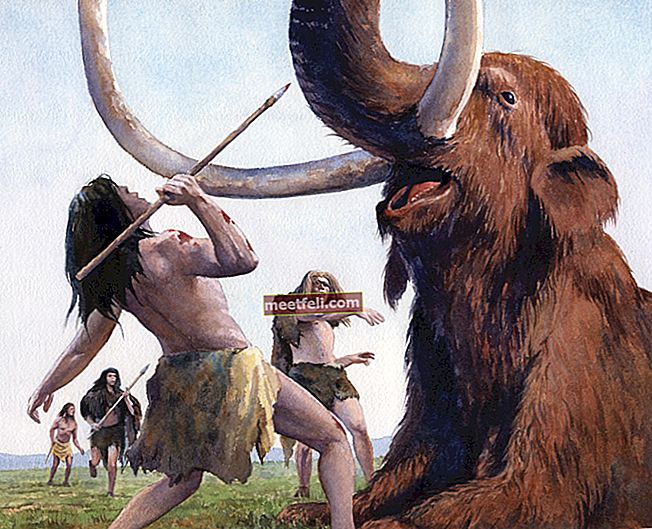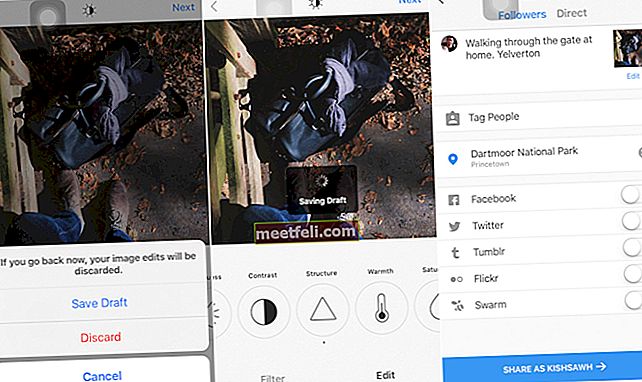Bir kullanıcı, Mac Book'un uyumayacağından şikayet etti . MacBook, dünyanın dört bir yanındaki müşterilere nerede olurlarsa olsunlar yüksek çözünürlüklü multimedya deneyimini yaşama fırsatı sunuyor. Tüm amaçlar için ideal bir çözümdür: günlük görevleri gerçekleştirmek, internette gezinmek ve çeşitli multimedya içeriklerinin keyfini çıkarmak. Alüminyumdan yapılmıştır, bu nedenle MacBook'un bakımı son derece kolaydır. Üstelik Wi-Fi açık olsa bile cihazın pili çok uzun ömürlüdür. Bununla birlikte, herhangi bir makine gibi, bunun da birkaç sorunu var. Bunlardan biri, MacBook'unuzun uyumayacağı zamandır, ancak neyse ki, düzgün çalışmasını sağlamak için yapabileceğiniz bazı şeyler var.
Ayrıca Bakınız-Şarj Sırasında Iphone 5 Donmasını Düzeltmenin 5 Yolu
Gelen Aramalar:
macbook kapak kapalıyken uyumuyor
macbook kapalıyken uyumuyor
macbook kapağı kapatırken uyumuyor
MacBook'un Uykuya Geçmemesini Düzeltmenin 5 Yolu

Kaynak: staticworld.net
Bu makalede, MacBook'un uykuya dalmamasını düzeltmenin 5 yolunu görebilirsiniz.
Çözüm No. 1: Uyku ayarlarının doğru yapılıp yapılmadığını kontrol edin.
Doğru yapmak için şu adımları izleyin:
- Sistem Tercihlerine gidin.
- Donanım bölümünde, Enerji Tasarrufu'nu seçin.
- Planla'yı tıklayın
- Uyku moduna girme zamanını ayarlamak için, açılır menüden Uyku'yu seçin. Aygıtın ne zaman uyku moduna girmesini istediğinizi belirtmek için uygun açılır menüleri kullanın.
- Tamam'ı tıklayın.
Çözüm No. 2: Cihazları kontrol edin
Klavye veya fare gibi Bluetooth aygıtları Mac'inizi uyandırabilir. Bluetooth tercihlerini açın, Gelişmiş'i tıklayın, ardından "Bluetooth cihazlarının bu bilgisayarı uyandırmasına izin ver" seçeneğinin işaretini kaldırın.
Çözüm No.3: Uygulamaları kontrol edin
Bazı uygulamalar soruna neden olabilir. Onları kapatmayı deneyin.
Çözüm No.4: Yazıcıyı ve harici sürücüleri kontrol edin
Bazen USB veya FireWire uyku modunu devre dışı bırakabilir. MacBook'un harici sürücüler veya yazıcılar takılı olmadan iyi çalışıp çalışmadığını görün.
Çözüm No.5: SMC'yi Sıfırlama
- MacBook'u kapatın
- MagSafe adaptörünü bağlayın
- Shift, Control, Option ve Power düğmelerini aynı anda basılı tutun
- Tüm tuşları aynı anda bırakın ve MacBook'u açın.
MagSafe ışığı yanıp sönüyorsa, sıfırlama işlemini doğru bir şekilde tamamlamışsınızdır.
MacBook'un uykuya geçmemesini düzeltmenin bu 5 yolunu kontrol edin ve sorun sonunda ortadan kalkacaktır.